Mindmanager思维导图的电子表格使用标准的类似于其他表格的界面,提供基本的电子表格功能。MindManager电子表格函数基于标准的电子表格惯例,因此只要你熟悉常规电子表格,在某些情况下需要设置数据满足特定需求时,格式化和自定义MindManager电子表格就变得很容易,本文就向大家介绍下如何在MindManager15中格式化和自定义电子表格。
格式化和自定义MindManager电子表格步骤:
步骤一 打开MindManager思维导图;
步骤二 找到带有电子表格的主题,通常位于主题名称的左侧,以电子表格小图标显示;
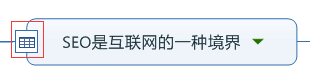
步骤三 右击主题的电子表格图标,点击电子表格属性:
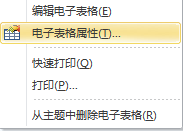
弹出如下图的电子表格属性对话框,在这里可以根据需求设置表格尺寸、排序、标题显示和颜色,完成设置之后点击确定:
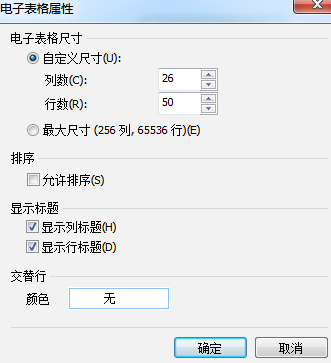
自定义和格式化电子表格数据之后,可以选择只显示数据,或者,如果你更喜欢显示数据的图像形式,可以创建图表。
小编推荐阅读| Mindjet MindManager思维导图软件教程 | |||
| MindManager历史版本大全 | MindManager基础教程大全 | MindManager 2019基础教程大全 | MindManager 2018基础教程大全 |
| MindManager2016基础教程大全 | MindManager 15基础教程大全 | Mindjet Maps for Android教程大全 | |